Instagram Di Laptop / PC bisa menjadi pilihan buat kamu yang suka bekerja di dalam satu layar. dengan cara ini kamu tidak perlu lagi bolak balik liat HP dan kembali ke laptop hanya untuk cek akun Instagram kamu
Seperti halnya membuka WhatsApp di PC yang pernah aku bahas juga, Instagram juga bisa kamu buka melalui Laptop. Tampilan sama persis seperti di HP. Jadi kamu bisa upload foto Instagram di laptop, melakukan DM instagram melalui PC atau laptop tanpa ribet
Pokoknya semuanya sama persis seperti di HP menu dan juga tampilan instagram yang kamu buka melalui laptop ini
Sebelum lanjut ke tutorial cara menggunakan Instagram di laptop, ada beberapa hal yang perlu kamu siapkan. Diantaranya sebagai berikut
Isi Artikel
Persiapan membuka instagram di PC
Pertama pastinya laptop kamu sudah bisa akses internet dengan lancar. Dan sudah terpasang aplikasi browser google chrome
Selanjutnya kamu juga sudah siapkan akun instagram, bisa sama dengan yang ada di HP. Jadi kamu nanti bisa online di HP dan juga di laptop secara bersamaan
Kalau semua diatas sudah siap, mari kita bahas cara menggunakan Instagram di PC seperti berikut ini
Buka aplikasi Google Chrome di HP kamu dan kemudian pasang atau download ekstensi app for instagram yang ada di chrome web store
Caranya buka setting yang ada di pojok kanan atas titik tiga seperti gambar berikut ini
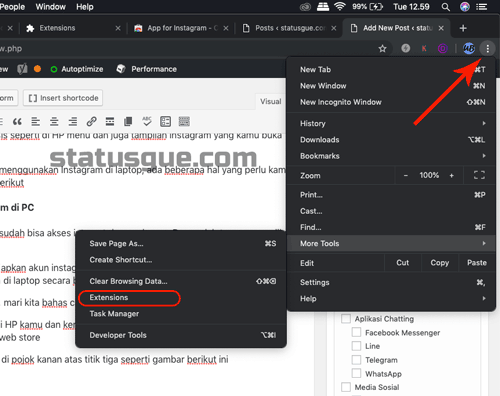
Seperti gambar, pilih menu kemudian kebawah pilih more tools >> dan pilih exstensi yang nantinya akan dibawa ke menu selnjutnya
Sudah seperti diatas, kamu akan masuk ke menu seperti berikut ini untuk masuk ke bagian web store
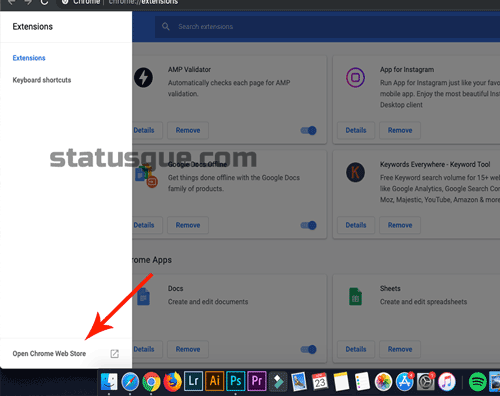
Bagaimana? kamu masih bisa mengikuti sampai step ini kan? kalau benar maka akan muncul ke menu web store seperti berikut

Tahap ini, kamu ketik dulu di kolom pencarian agar mudah menemukan aplikasi/ekstensi. Ketik instagram dan nanti akan muncul hasil pencarian
Pilih ekstensi dengan nama App for Instagram, dan tekan add to chrome seperti yang sudah aku kasi tanda anak panah. Dengan sendirinya akan mendownload dan install
Sudah selesai, nanti di bagian pojok kanan atas akan ada logo Instagram, tanda proses penambahan sudah berhasil. Silahkan tekan untuk membuka dan siap untuk digunakan silahkan login dengan akun kamu
Berhasil akan seperti berikut ini

Selesai
Dengan cara seperti diatas, kamu bisa membuka akun Instagram melalui laptop atau PC sama seperti di HP untuk menu dan tampilan. Kamu bisa upload foto ke Instagram melalui Laptop dan juga like komen layaknya versi HP dan juga membuat story Instagram melalui laptop
Baca juga: Baru!!! Fitur tersembunyi di Instagram yang wajib kamu tahu
Cara lain membuka Instagram melalui PC
Sebenarnya cara diata menurutku yang paling gampang karena tidak perlu download aplikasi yang berukuran besar dan juga bisa menggunakan semua laptop baik dengan spesifikasi rendah. Selain itu hasilnya juga sudah bagus sama seperti instagram di smartphone
Tapi buat kamu yang pengen menggunakan cara lain, bisa menggunakan cara sebagai berikut
Menggunakan Instagram di Laptop melalui browser saja
Pada dasarnya, pihak instagram juga memberikan akses membuka instagram melalui laptop. dengan hanya mengunjungi https://www.instagram.com
Kamu sudah bisa membuka akun IG dari laptop, hanya saja menunya tidak lengkap. Seperti menu untuk upload foto, membuat story
Ada beberap menu yang dihilangkan, kaita hanya bisa melihat post, memberi komen dan juga melihat story teman saja. Tapi tidak tau kedepannya apakah akan ada penambahan fitur
Cara ketiga menggunakan emulator
Sudah tidak asing lagi, buat kamu pengguna emulotaro android tentu tidak akan kesulitan menambah aplikasi apapun di laptop
Karena dengan bantuan aplikasi emulator kamu bisa memiliki smartphone virtual di laptop. Tapi sayangnya cara ini agak ribet buat kamu yang masih awam soal otak atik laptop
Belum lagi, tidak semua latop bisa dipasang emulator android, karena dibutuhkan spesifikasi yang lebih bagus agar bisa menjalankan aplikasi emulator
Kesimpulan
Menggunakan ketiga cara diatas, paling udah dan sederhana adalah nomor satu. Selain tidak memberatkan kinerja laptop hasilnya juga lebih maksimal
Silahkan mencoba mana yang menurut kamu cocok digunakan. Dan jangan lupa terus kunjungi statusgue.com untuk update artikel setiap harinya